Sie werden lernen, Ihre Nachfragefunktionskurve unter Standardtypen von Kurven anhand ihrer einzigartigen Eigenschaften oder Parameter zu erkennen.
Schritte
- Machen Sie sich mit dem endgültigen Bild vertraut, um Folgendes zu erstellen:
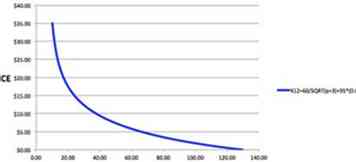
Erster Teil von Drei:
Das Tutorial
-
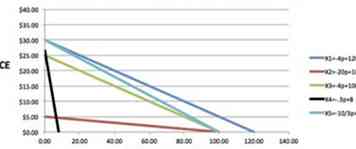 1 Um die Nachfragekurve und Funktion für ein einzelnes Produkt zu finden, muss man verstehen, dass in der Standardökonomie der Beziehung ist invers: Preis Y bestimmt die Anzahl der anforderten Einheiten X oder f (y) = x. Aber Excel akzeptiert nur x-Werte zuerst in der linken Spalte, dann aber viele abhängige y-Variablenspalten. Allerdings erlaubt Excel, dass man die Spalten beim Chartieren umkehrt, so dass alles in Fällen wie diesem funktioniert, in denen x die abhängige Variable ist. Wir werden Tricks anwenden, wie die Standardformel für eine Linie zu nehmen, y = mx + b, und es auf seinem Kopf stehen lassen, um x = mP + b zu werden, wobei P = y; Wir können dies tun, weil die abhängige und die unabhängige Variable ihre Rollen ausgetauscht haben. Öffnen Sie die Excel-Arbeitsmappe aus dem vorherigen Artikel So suchen und analysieren Sie Bedarfskurve und greifen Sie auf das Arbeitsblatt Bedarfskurven zu, oder öffnen Sie eine neue Arbeitsmappe, und erstellen Sie das Arbeitsblatt neu.
1 Um die Nachfragekurve und Funktion für ein einzelnes Produkt zu finden, muss man verstehen, dass in der Standardökonomie der Beziehung ist invers: Preis Y bestimmt die Anzahl der anforderten Einheiten X oder f (y) = x. Aber Excel akzeptiert nur x-Werte zuerst in der linken Spalte, dann aber viele abhängige y-Variablenspalten. Allerdings erlaubt Excel, dass man die Spalten beim Chartieren umkehrt, so dass alles in Fällen wie diesem funktioniert, in denen x die abhängige Variable ist. Wir werden Tricks anwenden, wie die Standardformel für eine Linie zu nehmen, y = mx + b, und es auf seinem Kopf stehen lassen, um x = mP + b zu werden, wobei P = y; Wir können dies tun, weil die abhängige und die unabhängige Variable ihre Rollen ausgetauscht haben. Öffnen Sie die Excel-Arbeitsmappe aus dem vorherigen Artikel So suchen und analysieren Sie Bedarfskurve und greifen Sie auf das Arbeitsblatt Bedarfskurven zu, oder öffnen Sie eine neue Arbeitsmappe, und erstellen Sie das Arbeitsblatt neu. -
 2 Erstellen Sie die Variable und die Spaltenüberschriften für den ersten Typ der Funktionskurve für die Anforderungsfunktion, die Funktion der geraden Linie. Hier ist ein Bild davon, wie die gesamten Spaltenüberschriften aussehen:
2 Erstellen Sie die Variable und die Spaltenüberschriften für den ersten Typ der Funktionskurve für die Anforderungsfunktion, die Funktion der geraden Linie. Hier ist ein Bild davon, wie die gesamten Spaltenüberschriften aussehen: - In Zelle B1 geben Sie Faktor in Schrift rot, ausgerichtet Mitte ein. Geben Sie in Zelle C1 1 ein und formatieren Sie Zellenfüllung Gelb, ausgerichtete Mitte, Name einfügen Definieren Sie den Namenfaktor in die Zelle $ C $ 1.
- In Zelle C2 geben Sie 5 GERADE LINIENANFORDERUNGSKURVEN ein, ausgerichtet nach links. Neuen Kommentar einfügen: "X = ap + b wobei p = Y. Dies ist die Umkehrung der normalen linearen Funktion und bedeutet, dass Nachfrage eine Funktion von Price ist, wobei der Preis in der normalen y-vertikalen Achse grafisch dargestellt wird, dh f (y) = Dx. Der b ist der x-Schnittpunkt, nicht der y-Schnittpunkt, Steigung a ist Anstieg / Fall in Preis P = Y über Lauf in Einheiten gefordert, X, aber dies wird mit y = p multipliziert, um Einheiten x nach dem Hinzufügen von x zu erzeugen abfangen b) Der x-Abschnitt enthält alle nicht preisbezogenen Informationen über die Stückzahl, da sie dort auftritt, wo Preis = 0 und die Stückzahlnachfrage maximal ist. "
- In Zelle A3 geben Sie Y = p ein und kopieren Sie diese und fügen Sie sie in Zelle B3 ein. p = Preis.
- Geben Sie in Zelle B2 Factored ein, und formatieren Sie Zellen für Zellbereich B2: B3 Border schwarz fett umrissen, ausgerichtetes Zentrum.
- Wählen Sie Zeile 3 und richten Sie den Mittelpunkt aus. Wählen Sie C3: G3 und Schrift formatieren blau.
- In Zelle C3 geben Sie X1 = -4p + 120 ein
- Geben Sie in Zelle D3 X2 = -20p + 100 ein
- In Zelle E3 geben Sie X3 = -4p + 100 ein
- In die Zelle F3 geben Sie X4 = -. 3p + 8 ein
- In die Zelle G3 geben Sie X5 = -10 / 3p + 100 ein
- 3 Erstellen Sie die Spaltenüberschriften für den zweiten Typ der Nachfragefunktionskurve, die Druck-Nachfragekurve.
- Kopiere die Zellen B2: B3 und füge sie in die Zellen H2: H3 ein.
- Geben Sie I2 ein. 2 Unterdrückte KURVEN DRUCKEN und neuen Kommentar einfügen: "Die 'Drücke', die die Kurven erzeugen, werden im TIPS-Abschnitt des wikiHow-Artikels 'Wie erkenne ich eine Nachfragekurve unter Standardtypen' diskutiert und sind dieselben Faktoren Verlagerung der Nachfrage nach innen und nach unten, preislich. "
- Geben Sie in Zelle I3 X6 = 50 / (p-10) ein
- Geben Sie in Zelle J3 X7 ein = 100 / (p-15)
- 4 Erstellen Sie die Spaltenüberschriften für den dritten Typ der Nachfragefunktionskurve, die gedrückten Bedarfskurven mit minimaler Zufuhr.
- Kopieren Sie die Zellen H2: H3 und fügen Sie sie in die Zellen K2: K3 ein.
- Geben Sie in L2 ein 4 Unterdrückte ANFORDERUNGSKURVEN MIT MINIMALER VERSORGUNG und neuen Kommentar einfügen: "Die 'Drücke', die die Kurven erzeugen, werden im TIPS-Abschnitt des wikiHow-Artikels 'Wie erkenne ich eine Nachfragekurve unter Standardtypen' erläutert Gleiche Faktoren, die die Nachfrage preislich nach innen und nach unten verlagern: Für diese Kurvengruppe gibt es bei dreien ebenfalls eine Mindestmengennachfrage, dh X8, X10 und X 11. P wird vor allem dann an die Macht eines steigenden Preises gehoben Der Nenner hat die Wirkung, die vertikale Preissensitivität zu erhöhen, wodurch er steiler wird, wenn sich die Einheiten, die bei bestimmten bestimmten Niveaus der Gesamtnachfrage gefordert werden, nicht viel ändern. "
- Geben Sie in Zelle L3 X8 ein = 100 * (0.9 ^ p)
- In die Zelle M3 geben Sie X9 = 80 * (. 85 ^ p) ein
- Geben Sie in Zelle N3 X10 = 60 / sqrt (p + 1)
- Geben Sie in Zelle O3 X11 = 60 / sqrt (p + 1) ^. 5 ein
- 5 Geben Sie die Spaltenformeln ein:
- In den Zellbereich A4: A74, geben Sie 0 in die Zelle A4 ein und wählen Sie Füllreihenfolge bearbeiten Spalte Linear Schritt Wert .5, OK.
- In den Zellenbereich B4: B74, geben Sie in die Zelle B4 die Formel ohne Anführungszeichen ein "= A4 * Faktor" und bearbeite Fill Down.
- In den Zellenbereich C4: C74, in die Zelle C4 eingeben, die Formel ohne Anführungszeichen "= IF (-4 * p + 120> 0, -4 * p + 120,0)" und Bearbeiten Befüllen.
- In den Zellenbereich D4: D74, geben Sie in die Zelle D4 die Formel ohne Anführungszeichen "= IF (100-20 * p> 0,100-20 * p, 0)" ein und bearbeiten Sie Fill Down.
- In den Zellenbereich E4: E74, geben Sie in die Zelle E4 die Formel ohne Anführungszeichen "= IF (-4 * p + 100> 0, -4 * p + 100,0)" ein und bearbeite Fill Down.
- In den Zellbereich F4: F74, geben Sie in die Zelle F4 die Formel ohne Anführungszeichen "= IF (-0,3 * p + 8> 0, -0,3 * p + 8,0)" ein und bearbeiten Sie Fill Down.
- In den Zellenbereich G4: G74, geben Sie in die Zelle G4 die Formel ohne Anführungszeichen "= IF (-10 / 3 * p + 100> 0, -10 / 3 * p + 100,0)" ein und bearbeiten Sie Fill Down.
- Suchen Sie die erste Null in jeder der 5 Nachfragekurvenspalten, C: G, und löschen Sie alle darunter liegenden Nullen, indem Sie in den ausgewählten Zellbereichen Bearbeiten Inhalt löschen ausführen. Belassen Sie die erste Null, da sie angibt, wo der y-Schnittpunkt des Preises p ungefähr ist.
- In den Zellenbereich H4: H74, geben Sie in die Zelle H4 die Formel ohne Anführungszeichen "= B4" ein und bearbeiten Sie Fill Down.
- In den Zellenbereich I4: I74, geben Sie in die Zelle I4 die Formel ohne Anführungszeichen "= IF (50 / (p-10)> 0,50 / (p-10), 0)" ein und bearbeiten Sie Fill Down.
- In den Zellbereich J4: J74, geben Sie in die Zelle J4 die Formel ohne Anführungszeichen "= IF (100 / (p-15)> 0,100 / (p-15), 0)" ein und bearbeiten Sie Fill Down.
- Suchen Sie die oberste Null in jeder der zwei Nachfragekurvenspalten, I: J, und löschen Sie alle Nullen und Fehlerwerte darunter, indem Sie in den ausgewählten Zellenbereichen die Option Inhalt löschen ausführen.
- In den Zellenbereich K4: K74, geben Sie in die Zelle K4 die Formel ohne Anführungszeichen "= B4" ein und bearbeiten Sie Fill Down.
- In den Zellenbereich L4: L74, geben Sie in Zelle L4 die Formel ohne Anführungszeichen "= 100 * (0.9 ^ p)" ein und bearbeiten Sie Fill Down.
- In den Zellbereich M4: M74, geben Sie in die Zelle M4 die Formel ohne Anführungszeichen "= 80 * (0.85 ^ p)" ein und bearbeiten Sie Fill Down.
- In den Zellbereich N4: N74, geben Sie in die Zelle N4 die Formel ohne Anführungszeichen "= 60 / SQRT (p + 1)" ein und bearbeite Fill Down.
- In den Zellenbereich O4: O74, geben Sie in die Zelle O4 die Formel ohne Anführungszeichen "= 60 / SQRT (p + 1) ^ 0.5" ein und bearbeiten Sie Fill Down.
- Wenn Sie den Faktor ändern, müssen die Formeln erneut kopiert und die Nullen und Fehlerwerte wieder entfernt werden.
-
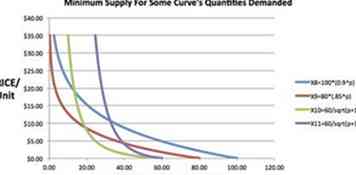
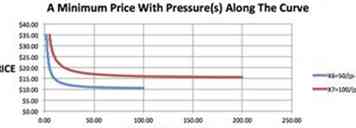
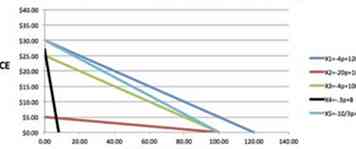 6 Erstellen Sie die ersten drei Nachfragekurve-Diagrammtypen; Hier sind Bilder von ihnen:
6 Erstellen Sie die ersten drei Nachfragekurve-Diagrammtypen; Hier sind Bilder von ihnen:
Zweiter Teil von Drei:
Erläuterungsdiagramme, Diagramme, Fotos
- (abhängig von den obigen Tutorial-Daten)
- 1 Erstellen Sie die Diagramme:
- Bearbeiten Gehen Sie zu Zellbereich B3: G74, vorausgesetzt, dass Nullen mit Ausnahme von 1 entfernt wurden, und verwenden Sie den Diagrammassistenten oder Diagramme aus dem Menüband, wählen Sie Diagramme, Alle / Andere, Scatter, Smooth Line Scatter. Diese werden mit Y = Preis auf der X-Achsen-Unterseite und Einheiten, die gefordert oder verkauft werden, entlang der vertikalen Achse ausgegeben, was das Gegenteil von Normal für Ökonomie ist.
- Klicken Sie auf eine Reihe, und führen Sie den Menüpunkt Diagramm Quelldaten aus, und tauschen Sie die Spaltenwerte für die X- und Y-Werte aus. Zum Beispiel müssen die X-Werte für Serie X1 = -4p + 120 am Ende wie folgt lauten: "= 'Demand Curves'! $ C $ 4: $ C $ 74" (ohne Anführungszeichen) und die Y-Werte müssen gelesen als "= 'Nachfragekurven'! $ B $ 4: $ B $ 74" nach dem Austauschen von C's und B's. Tun Sie dies für alle Serien links, X1 bis X5. Leere Zellen als Lücken anzeigen
- Führen Sie Chartlayout aus und füllen Sie die Diagrammtitel und die Etiketten für vertikale und horizontale Achsen gemäß dem obigen Bild aus.
- Wiederholen Sie den obigen Vorgang für die anderen beiden Bedarfsfunktionskurvenarten.
- Kopieren Sie ein Bild mit gedrückter Shift-Taste aus den oberen 8 Zeilen des Datenbereichs des Arbeitsblatts und alle Diagramme und fügen Sie das Bild mit der Umschalttaste in das Arbeitsblatt Speichern ein.
- 2 Erstellen Sie die Spaltenüberschriften für den vierten Typ der Nachfragefunktionskurve, die Funktionskurve für die Mehrfachvariable.
- Kopieren Sie die Zellen B2: B3 und fügen Sie sie in die Zellen B80: B81 ein.
- Geben Sie in Zelle C80 die Funktionskurve für mehrere Variablen ein und fügen Sie einen neuen Kommentar ein: "Die 'Drücke', die diese Kurve erzeugen, werden im TIPS-Abschnitt des wikiHow-Artikels 'Erkennen einer Nachfragekurve unter Standardtypen' erläutert die gleichen Faktoren, die die Nachfrage preislich nach innen und nach unten verschieben.Für diese Kurve, X12, gibt es auch eine minimale Nachfrage nach Einheitszahl.Rahmen von p auf die Potenz eines steigenden Preises, insbesondere wenn es im Nenner ist, hat die Wirkung Erhöhung der vertikalen Preissensitivität, so dass es steiler wird, da sich die Einheiten bei bestimmten bestimmten Niveaus der Gesamtnachfrage nicht stark ändern.Die Kurve dieses Produkts hat einen x-Schnittpunkt bei ungefähr 130 verkauften Einheiten / verlangt für $ 0 Preis, was bedeutet, dass dieses Produkt verkauft werden kann sehr kleine Preiseinheiten für größere Mengen. "
- Geben Sie in die Zelle C81 X12 = 60 / SQRT (p + 3) + 95 * (0,86 ^ p) ein.
- 3 Geben Sie die Spaltendaten für den vierten Typ der Nachfragekurve ein:
- Bearbeiten Gehen Sie in den Zellbereich B82: B152 und geben Sie in B82 die Formel ohne Anführungszeichen "= B4" und Bearbeiten Ausfüllen ein.
- Bearbeiten Gehe zu Zellbereich C82: C152 und geben Sie in C82 die Formel w / o Anführungszeichen "= 60 / SQRT (p + 3) + 95 * (0.86 ^ p)" und Befüllung bearbeiten.
-
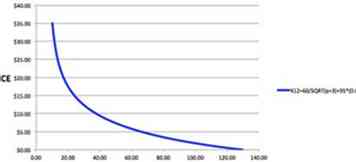 4 Erstellen Sie das Diagramm für die 4. Art der Nachfragekurve. Hier ist ein Bild davon:
4 Erstellen Sie das Diagramm für die 4. Art der Nachfragekurve. Hier ist ein Bild davon: - Bearbeiten Gehen Sie zu Zellbereich B81: C152, und verwenden Sie Diagramm-Assistent oder Diagramme aus der Multifunktionsleiste, wählen Sie Diagramme, Alle / Andere, Scatter, Smooth Line Scatter. Diese werden mit Y = Preis auf der X-Achsen-Unterseite und Einheiten, die gefordert oder verkauft werden, entlang der vertikalen Achse ausgegeben, was das Gegenteil von Normal für Ökonomie ist.
- Klicken Sie auf die Reihe und wählen Sie den Menüpunkt Diagramm Quelldaten, und tauschen Sie die Spaltenwerte für die X- und Y-Werte aus. Für die Reihen X12 = 60 / SQRT (p + 3) + 95 * (0.86 ^ p) müssen die X-Werte zum Beispiel als "= 'Demand Curves'! $ C $ 82: $ C $ 152" ( ohne Anführungszeichen) und die Y-Werte müssen gelesen werden als "= 'Demand Curves'! $ B $ 82: $ B $ 152" nach dem Austausch von C's und B's. Leere Zellen als Lücken anzeigen
- Führen Sie Chartlayout aus und füllen Sie die Diagrammtitel und die Etiketten für vertikale und horizontale Achsen gemäß dem obigen Bild aus.
- Kopieren Sie ein Bild mit gedrückter Shift-Taste der obersten 8 Zeilen des Datenbereichs des 4. Nachfrage-Kurventyps und des gesamten Chart- und Einfügen-Bildes mit der Umschalttaste auf das Arbeitsblatt Speichern.
- 5 Erstellen Sie die Spaltenüberschriften für die fünfte Art der Nachfragefunktionskurve, die quadratische Nachfragefunktion mit nach außen geneigter Kurve.
- Kopieren Sie die Zellen B2: B3 und fügen Sie sie in die Zellen B158: B159 ein. Bearbeite faktorisiert, um UNfactored zu lesen.
- Geben Sie in Zelle C158 Quadratische Bedarfsfunktion mit nach außen geneigter Kurve ein und fügen Sie neuen Kommentar ein: "Die 'Drücke', die diese Kurve erzeugen, werden im TIPS-Abschnitt des wikiHow-Artikels 'Erkennen einer Nachfragekurve unter Standardtypen' erläutert die gleichen Faktoren, die die Nachfrage nach außen und nach oben, preislich verschieben.Für diese Kurve, X13, hat sie auch eine Mindestmenge an Nachfrage.Raising - Dezimal p auf die Macht eines steigenden Preises, insbesondere wenn es im Nenner ist, hat der Effekt der Desensibilisierung der vertikalen Preisanpassungen, so dass sie weniger steil ist, weil sich die für bestimmte bestimmte Niveaus der Gesamtnachfrage geforderten Einheiten nicht viel ändern.Die Kurve dieses Produkts hat einen x-Achsenabschnitt bei etwa 600 verkauften Einheiten / wird für einen Preis von 0 US-Dollar benötigt, was bedeutet, dass dieses Produkt in relativ kleinen Preiseinheiten für relativ große Mengen verkauft werden kann. "
- In Zelle C159 eingeben X13 = -. 01p ^ 2-.03p + 600
- 6 Geben Sie die Spaltendaten für den 5. Typ der Nachfragekurve ein:
- Bearbeiten Gehen Sie in den Zellbereich B160: B230 und geben Sie 0 bis B160 und 250 in Zelle B230 ein, und bearbeiten Sie die Füllreihenspalte Linear (Schrittwert von 3,57 + übernehmen) (oder drücken Sie Trend), OK.
- Bearbeiten Gehen Sie in den Zellbereich C160: C230 und geben Sie in C160 die Formel ein ohne Anführungszeichen "= IF (-0,01 * p ^ 2-0.03 * p + 600> 0, -0.01 * p ^ 2-0.03 * p + 600, 0) "und Bearbeiten Ausfüllen.
-
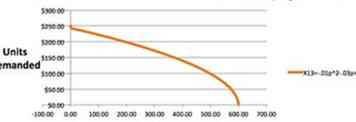 7 Erstellen Sie das Diagramm für die fünfte Art von Demand Curve; Hier ist ein Bild davon:
7 Erstellen Sie das Diagramm für die fünfte Art von Demand Curve; Hier ist ein Bild davon: - Bearbeiten Sie Gehe zu Zellbereich B159: C230, und verwenden Sie Diagramm-Assistent oder Diagramme aus der Multifunktionsleiste, wählen Sie Diagramme, Alle / Andere, Scatter, Smooth Line Scatter. Diese werden mit Y = Preis auf der X-Achsen-Unterseite und Einheiten, die gefordert oder verkauft werden, entlang der vertikalen Achse ausgegeben, was das Gegenteil von Normal für Ökonomie ist.
- Klicken Sie auf die Reihe und wählen Sie den Menüpunkt Diagramm Quelldaten, und tauschen Sie die Spaltenwerte für die X- und Y-Werte aus. Zum Beispiel müssen die X-Werte für Serie X13 = -. 01p ^ 2-.03p + 600 am Ende wie folgt gelesen werden: "= 'Demand Curves'! $ C $ 160: $ C $ 230" (ohne Anführungszeichen) und die Y-Werte müssen als "= 'Demand Curves'! $ B $ 160: $ B $ 230" gelesen werden, nachdem C's und B's ausgetauscht wurden. Leere Zellen als Lücken anzeigen
- Führen Sie Chartlayout aus und füllen Sie die Diagrammtitel und die Etiketten für vertikale und horizontale Achsen gemäß dem obigen Bild aus.
- Kopieren Sie ein Bild mit gedrückter Shift-Taste der obersten 8 Zeilen des Datenbereichs des 5. Nachfragekurventyps und des gesamten Diagramms und fügen Sie das Bild mit der Umschalttaste davon in das Arbeitsblatt Speichern ein.
- Endgültiges Bild:
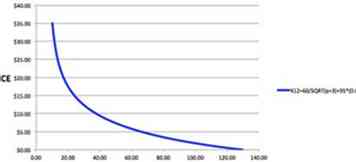
Teil drei von drei:
Hilfreiche Anleitung
- 1 Verwenden Sie Hilfsartikel, wenn Sie dieses Tutorial durcharbeiten:
- Eine Liste von Artikeln zu Excel, Geometrischer und / oder Trigonometrischer Kunst, Diagrammerstellung und algebraischer Formulierung finden Sie im Artikel Erstellen eines spiralförmigen Spinpartikel-Pfads oder einer Kettenform oder eines sphärischen Rahmens.
- Für weitere Diagramme und Diagramme, klicken Sie auf Kategorie: Microsoft Excel Bilder, Kategorie: Mathematik, Kategorie: Tabellenkalkulation oder Kategorie: Grafiken, um viele Excel Arbeitsblätter und Diagramme zu sehen, in denen Trigonometrie, Geometrie und Kalkül in Kunst umgewandelt wurden, oder klicken Sie einfach auf die Kategorie wie oben rechts auf der Seite oder links unten auf der Seite.
Facebook
Twitter
Google+
 Minotauromaquia
Minotauromaquia
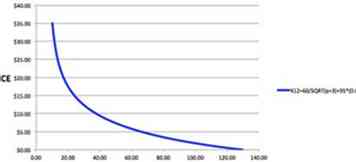
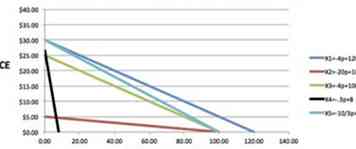 1 Um die Nachfragekurve und Funktion für ein einzelnes Produkt zu finden, muss man verstehen, dass in der Standardökonomie der Beziehung ist invers: Preis Y bestimmt die Anzahl der anforderten Einheiten X oder f (y) = x. Aber Excel akzeptiert nur x-Werte zuerst in der linken Spalte, dann aber viele abhängige y-Variablenspalten. Allerdings erlaubt Excel, dass man die Spalten beim Chartieren umkehrt, so dass alles in Fällen wie diesem funktioniert, in denen x die abhängige Variable ist. Wir werden Tricks anwenden, wie die Standardformel für eine Linie zu nehmen, y = mx + b, und es auf seinem Kopf stehen lassen, um x = mP + b zu werden, wobei P = y; Wir können dies tun, weil die abhängige und die unabhängige Variable ihre Rollen ausgetauscht haben. Öffnen Sie die Excel-Arbeitsmappe aus dem vorherigen Artikel So suchen und analysieren Sie Bedarfskurve und greifen Sie auf das Arbeitsblatt Bedarfskurven zu, oder öffnen Sie eine neue Arbeitsmappe, und erstellen Sie das Arbeitsblatt neu.
1 Um die Nachfragekurve und Funktion für ein einzelnes Produkt zu finden, muss man verstehen, dass in der Standardökonomie der Beziehung ist invers: Preis Y bestimmt die Anzahl der anforderten Einheiten X oder f (y) = x. Aber Excel akzeptiert nur x-Werte zuerst in der linken Spalte, dann aber viele abhängige y-Variablenspalten. Allerdings erlaubt Excel, dass man die Spalten beim Chartieren umkehrt, so dass alles in Fällen wie diesem funktioniert, in denen x die abhängige Variable ist. Wir werden Tricks anwenden, wie die Standardformel für eine Linie zu nehmen, y = mx + b, und es auf seinem Kopf stehen lassen, um x = mP + b zu werden, wobei P = y; Wir können dies tun, weil die abhängige und die unabhängige Variable ihre Rollen ausgetauscht haben. Öffnen Sie die Excel-Arbeitsmappe aus dem vorherigen Artikel So suchen und analysieren Sie Bedarfskurve und greifen Sie auf das Arbeitsblatt Bedarfskurven zu, oder öffnen Sie eine neue Arbeitsmappe, und erstellen Sie das Arbeitsblatt neu.  2 Erstellen Sie die Variable und die Spaltenüberschriften für den ersten Typ der Funktionskurve für die Anforderungsfunktion, die Funktion der geraden Linie. Hier ist ein Bild davon, wie die gesamten Spaltenüberschriften aussehen:
2 Erstellen Sie die Variable und die Spaltenüberschriften für den ersten Typ der Funktionskurve für die Anforderungsfunktion, die Funktion der geraden Linie. Hier ist ein Bild davon, wie die gesamten Spaltenüberschriften aussehen: 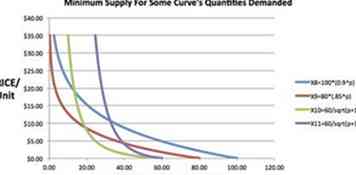
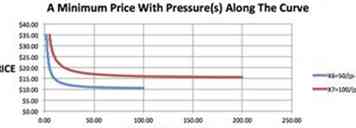
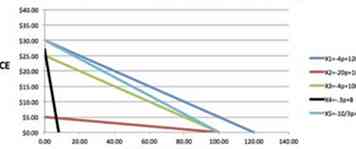 6 Erstellen Sie die ersten drei Nachfragekurve-Diagrammtypen; Hier sind Bilder von ihnen:
6 Erstellen Sie die ersten drei Nachfragekurve-Diagrammtypen; Hier sind Bilder von ihnen: 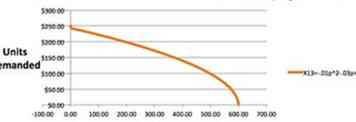 7 Erstellen Sie das Diagramm für die fünfte Art von Demand Curve; Hier ist ein Bild davon:
7 Erstellen Sie das Diagramm für die fünfte Art von Demand Curve; Hier ist ein Bild davon: